© Tillypad 2008-2014
Акты проработки используются:
для учета продуктов, израсходованных в процессе пробного приготовления блюд и полуфабрикатов,
определения допустимых норм расходов продуктов при их обработке.
Список документов предназначен для работы с актами проработки, созданными на выбранных пользователем складах в указанном им диапазоне дат.
Способ открытия окна просмотра из главного меню: – .
Список актов проработки также можно открыть при помощи команды в контекстном меню справочника .
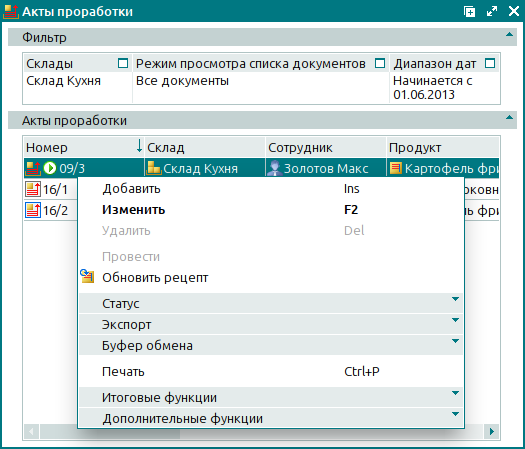
В окне просмотра списка документов отображаются панель параметров фильтрации и таблица со списком актов проработки, удовлетворяющих выбранным параметрам.
Столбцы таблицы элементов:
Номер – номер акта проработки.
Если статус по складу акта проработки принимает значение «Удален» или «Ошибка проведения», то его номер иллюстрируется дополнительными значками.
Дата – дата и время составления акта проработки.
Описание – краткое описание акта проработки.
Склад – склад, на котором была выполнена операции проработки.
Сотрудник – сотрудник, составивший акт проработки.
Продукт – продукт, полученный в результате проработки.
Ед (продукт) – единица измерения полученного продукта.
Объем – объем полученного продукта.
Выход – объем продукта после холодной и горячей обработки.
Класс – класс, к которому относится продукт, полученный в результате проработки.
Сумма по себестоимости – себестоимость продукта, полученного в результате операции проработки.
Статус (суммарный) – суммарный статус акта проработки.
Статус – статус акта проработки.
«Не готов» – документ доступен для внесения изменений. Проводка по складу не производилась или ее результаты были отменены.
«Оформлен» – документ не доступен для внесения изменений. Проводка по складу не производилась.
«Зарегистрирован» – документ доступен для проводки по складу. Возможен только просмотр документа. Внесение изменений в атрибуты и удаление документа недоступно.
«Удален» – документ ожидает завершения операции удаления из списка (проводки по складу).
Статус (склад) – статус акта проработки после обработки модулем складского учета.
«OK» – проводка документа по складу успешно завершена.
«Проводится» – документ находится в процессе проводки по складскому учету.
«Ошибка проведения» – обнаружена ошибка при проводке документа по складу.
«Изменение документа в закрытом складском периоде» – устанавливается при проведении по складу документа, относящегося к закрытому складскому периоду.
«Проведен с предупреждениями» – устанавливается в том случае, когда себестоимость продуктов, включенных в спецификацию документа, не была корректно рассчитана из-за зацикливания себестоимости.
Системный – признак принадлежности к системным объектам.
Контекстное меню списка документов содержит команды для выполнения следующих операций:
(Ins) – создание нового акта проработки.
(F2) – редактирование актов проработки.
(Del) – безвозвратное удаление актов проработки.
Команда доступна только при выборе одного или нескольких документов, каждый из которых обладает статусом «Не готов».
– проведение актов проработки по складу.
Команда доступна только при выборе документов, обладающих статусом по складу «Ошибка проведения».
– обновление рецепта составного продукта в справочнике на основании данных акта проработки.
Команда доступна только в заполненной таблице элементов. Возможность выбора команды не зависит от статуса выделенных актов проработки.
В рецепт вносятся средние значения объемов ингредиентов и их потерь при холодной и горячей обработке для экспериментов, включенных в спецификацию акта проработки.
Если данные акта проработки используются для обновления рецептов приготовления составных продуктов (полуфабрикатов), то продукт, указанный в поле Продукт панели «Свойства» не может включаться в спецификацию ни как самостоятельный элемент, ни как подчиненный элемент.
В противном случае при попытке обновления рецепта будет выведено сообщение об ошибке.
– меню, объединяющее команды для изменения статуса документа.
При выборе одного документа или нескольких документов с одинаковыми статусами в меню недоступен их текущий статус. Если выбраны документы с разными статусами, то в контекстном меню доступны все их возможные статусы.
– меню, объединяющее команды для работы с буфером обмена.
– меню, объединяющее команды для экспорта данных во внешний файл или в пакет обновлений.
(Ctrl+P) – вывод форматов печати экранных форм.
– меню, объединяющее команды для управления итоговыми функциями таблицы элементов.
– меню, объединяющее команды для управления таблицей элементов.
Для добавления новых документов в список используются карточки добавления и . Для корректировки атрибутов элементов списка документов используются карточки и .
При удалении актов проработки из списка документов используется окно подтверждения безвозвратного удаления.

